如何用Photoshop cs5做折纸效果?Photoshop主要处理由像素组成的数字图像,很多编辑绘图工具可以有效地编辑图片,在很多领域有很强的实用性。
在ps中,如果要对图片做一个折纸效果,主要使用自由变换和斜切的功能。下面我们来看看Photoshop cs5折纸效果的制作方法。
方法步骤:
1.首先启动Photoshop cs5,打开一张风景素材的图片。
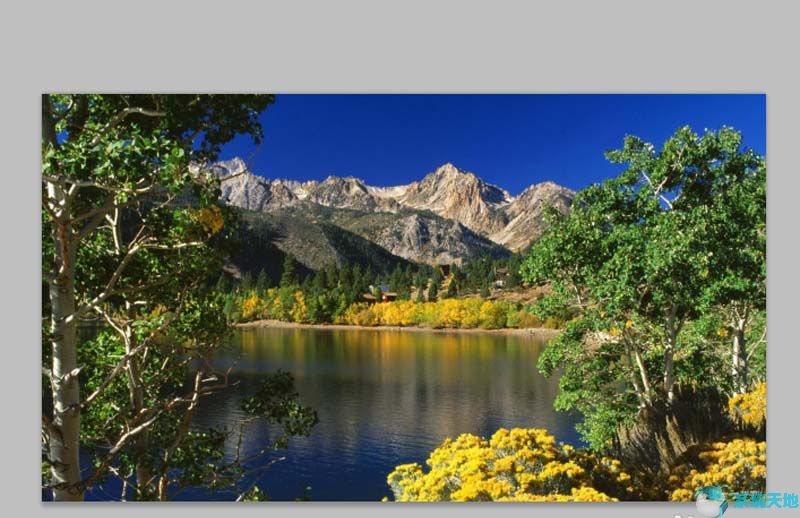
2.选择矩形选框工具,拖放一个矩形,执行ctrl j copy得到一个新层。
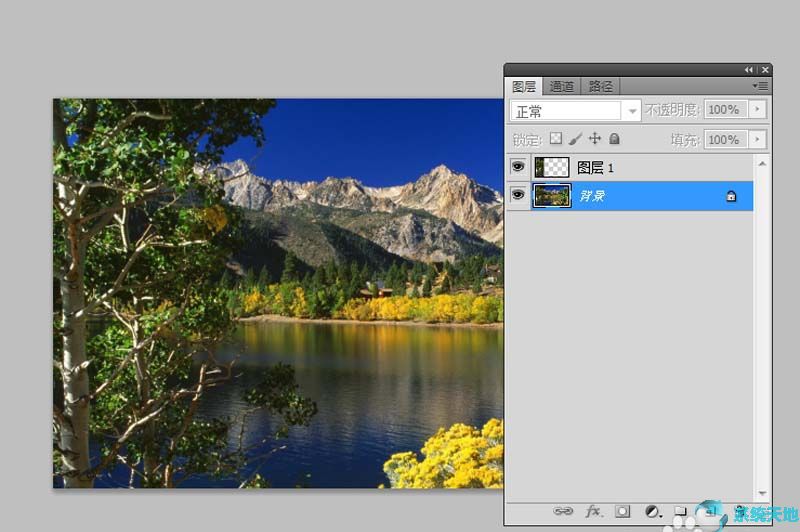
3.用同样的方法依次选择区域,新建一层,分成四块。
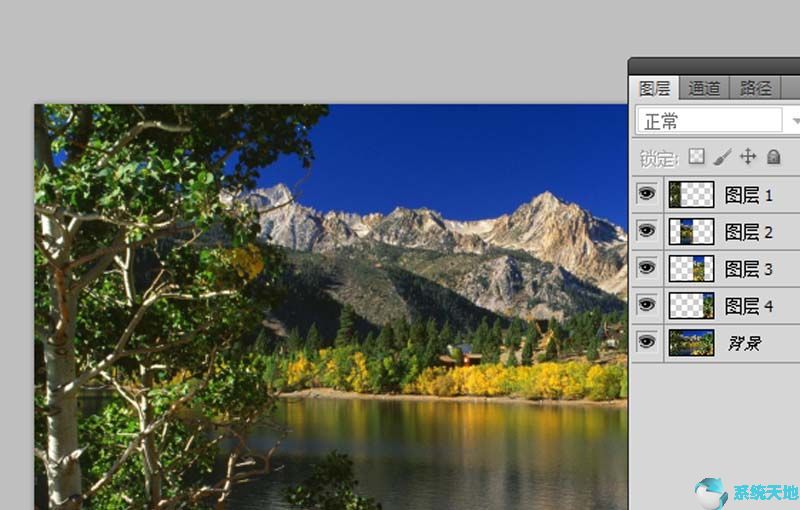
4.选择图层1,执行ctrl t,然后右键单击下拉菜单中要倒角的选项。
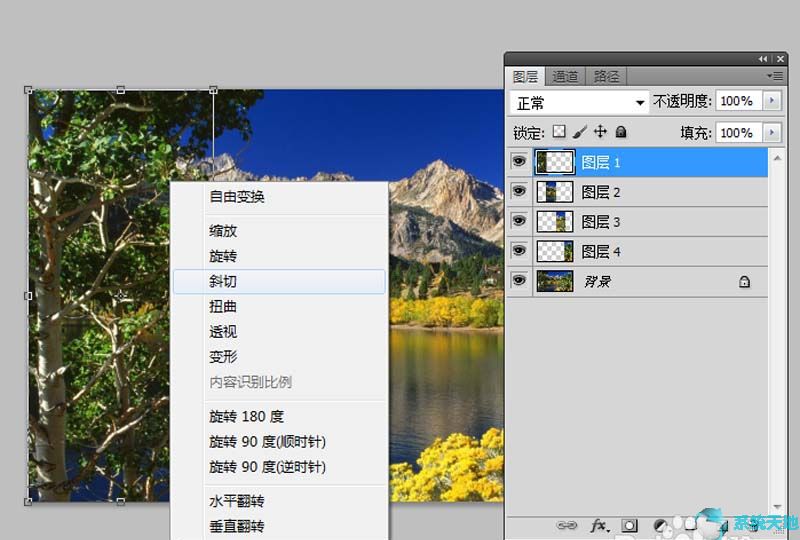
5.然后调整位置,依次选择剩下的图层,用步骤4的方法依次调整。

6.执行image-canvas size命令,将高度设置为200像素,然后单击OK。
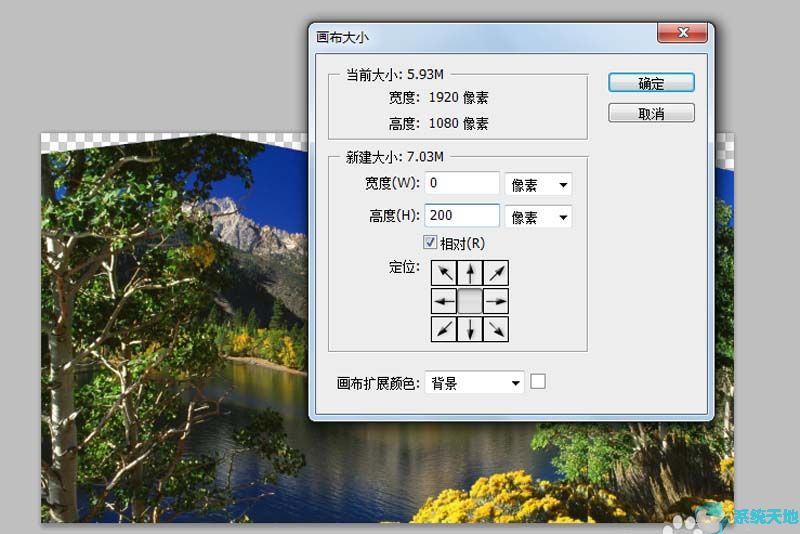
7.执行文件——另存为命令,将文件保存为jpg格式,保存在指定文件夹中。
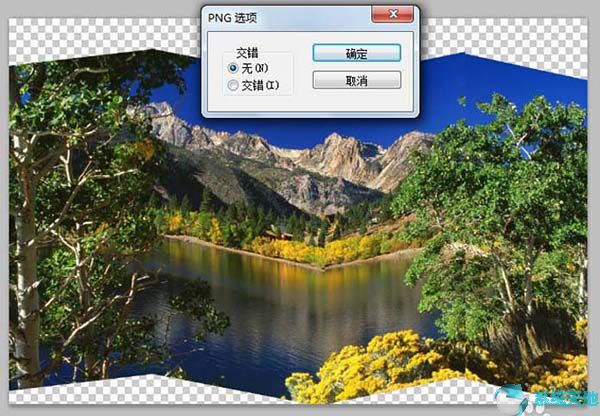
以上是边肖给大家分享的在Photoshop cs5中制作折纸效果的具体方法。感兴趣的用户可以按照上面的步骤,试一试。希望以上教程能帮到你,关注系统精彩资讯教程。